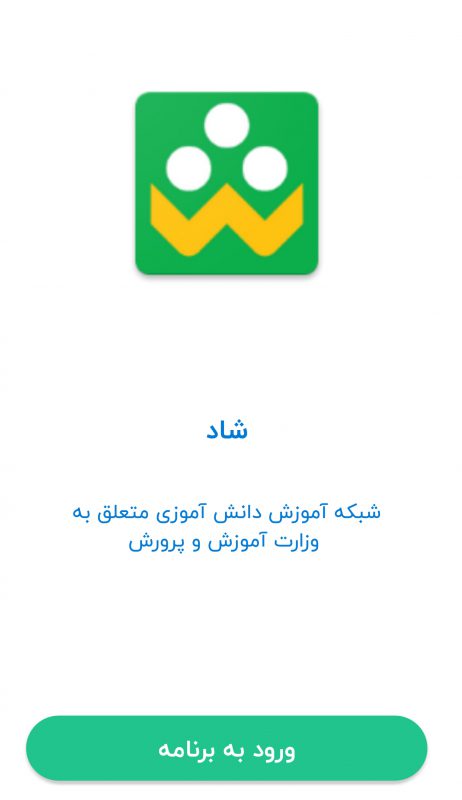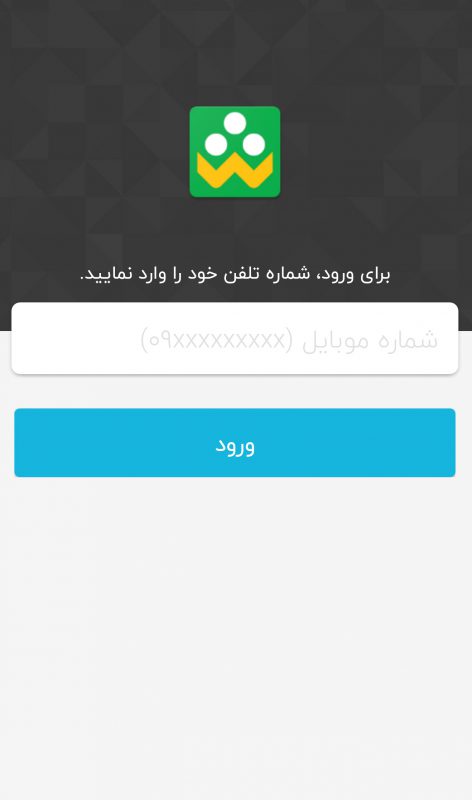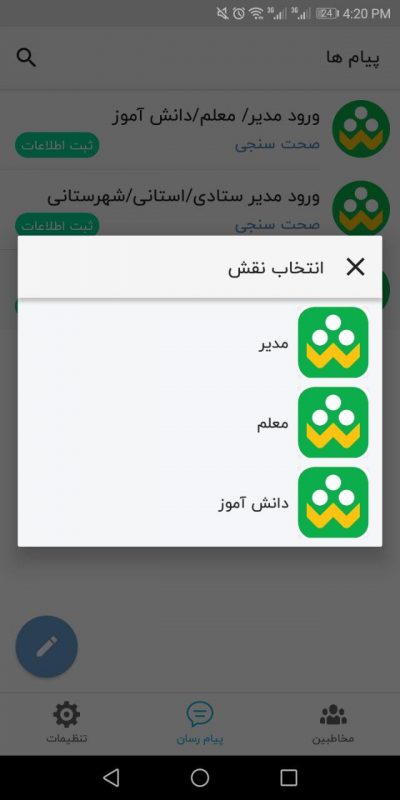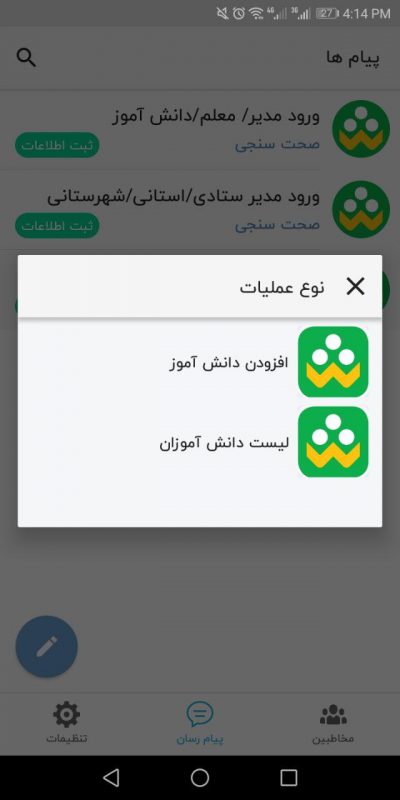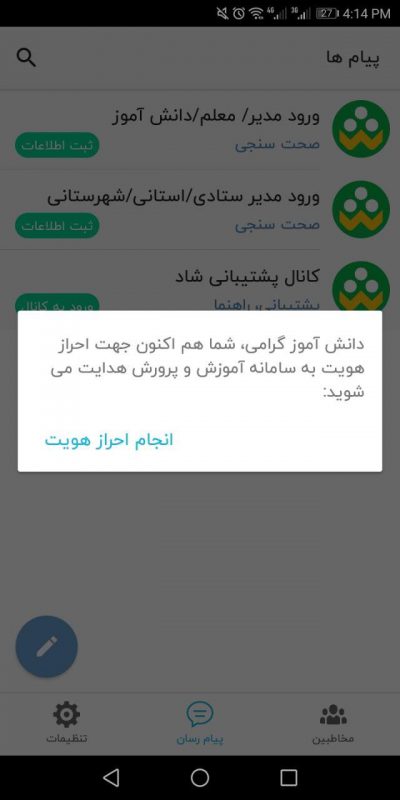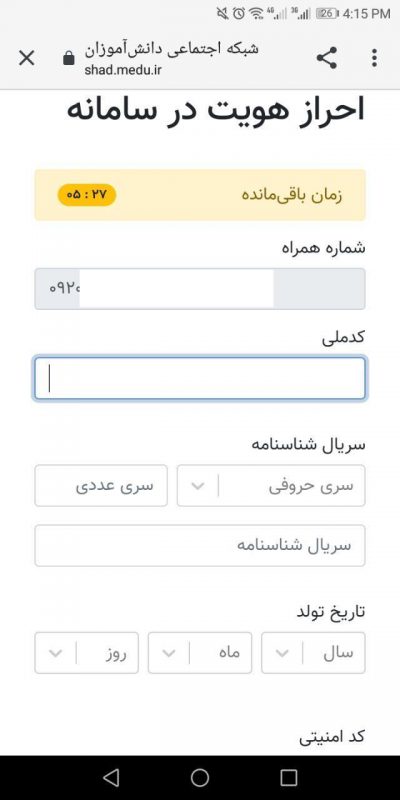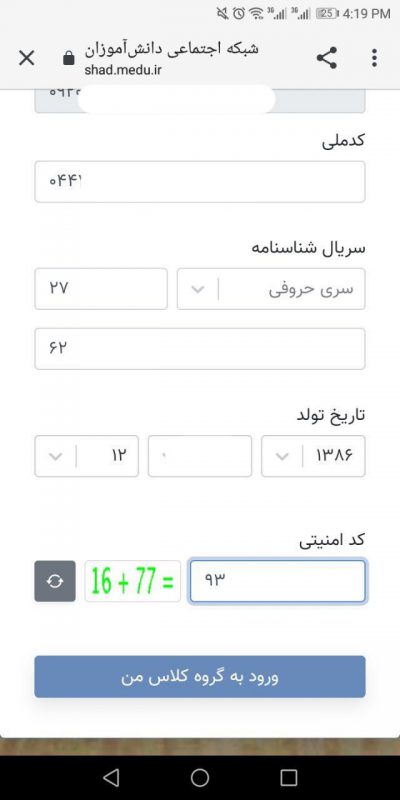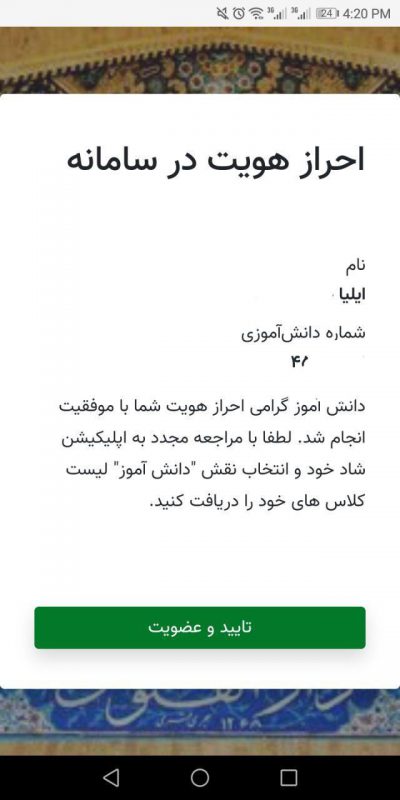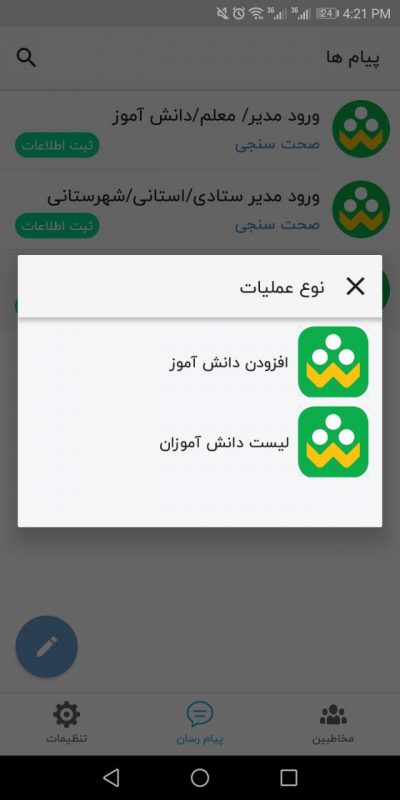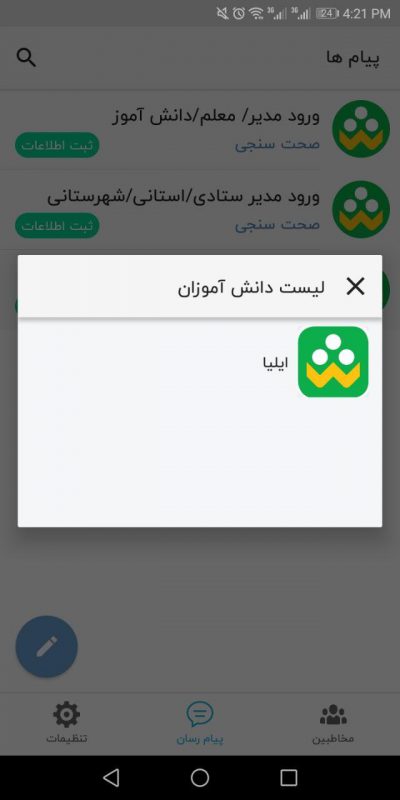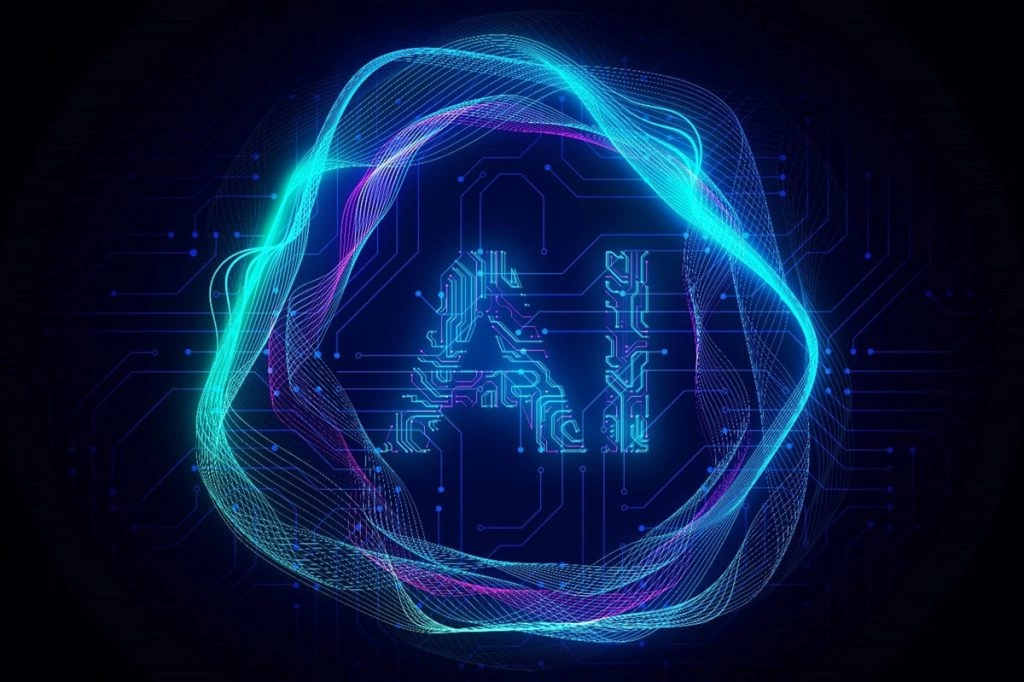امروزه با توسعه پهنای باند و حوزه تحت پوشش شبکه اینترنت در کشورمان، شیوههای استفاده از این فناوری نیز متحول شده است. راهاندازی سامانههای آموزش مجازی در دانشگاهها طی سالیان اخیر با استقبال چشمگیری مواجه شد. شیوع فراگیر ویروس کرونا در جهان طی ماههای گذشته موجب تعطیلی اماکن آموزشی شامل مدارس و دانشگاهها در بسیاری از کشورها شد و طبیعتا ایران نیز از این قاعده مستثنی نبود. بهدنبال تعطیلی مدارس در مقاطع تحصیلی مختلف، وزارت آموزش و پرورش در صدد ارائه راهکارهای آموزشی جایگزین برآمد. در گام نخست، کلیه برنامههای آموزشی طبق جدول زمانی تعریف شده بهصورت روزانه از طریق شبکه آموزش پخش شد. در این شیوه آموزش، ارتباط میان معلم و دانشآموز ماهیتی یکجانبه داشت. این موضوع باعث شد تا مقامات وزارتخانه بهدنبال راهاندازی سامانهای برخط جهت تسهیل ارتباط میان معلمان، دانشآموزان و مدیران و نظارت بهتر بر کیفیت فرآیند آموزش باشند. در همین راستا شاهد بهرهبرداری از شبکه آموزش دانشآموزی موسوم به شاد بودیم. این سرویس در 2 پلتفرم تحت وب و اندروید راهاندازی شد و اخیرا ورژن iOS آن نیز در اختیار کاربران گوشیهای آیفون قرار گرفت.
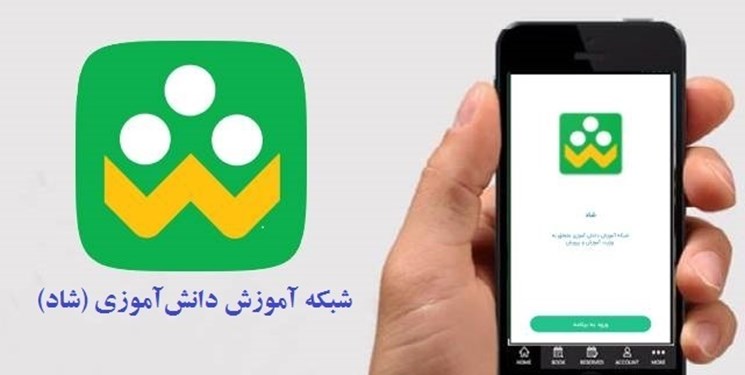
مقامات آموزش و پرورش ادعا میکنند که سرعت آپلود و دانلود محتوا در برنامه شاد نسبت به پیامرسانهای خارجی بسیار بیشتر است. همچنین آنها وعده دادهاند که این سرویس بهزودی با ترافیک دادهای کاملا رایگان فعالیت نموده و هیچگونه هزینه اینترنتی را بر کاربران تحمیل نخواهد کرد. در ادامه به معرفی اپلیکیشن شاد و امکانات آن پرداخته و شیوه کار با قسمتهای مختلف برنامه را آموزش خواهیم داد:
بر اساس اطلاعیه وزارت آموزش و پرورش، کلیه معلمان و دانشآموزان از روز 16 فروردین ماه امسال بایستی در شبکه شاد فعالیت نمایند. در ابتدای امر سرویس شاد در بستر پیامرسانهای داخلی نظیر روبیکا، سروش و آیگپ اجرا میشد؛ اما در روز 21 فروردین از اپلیکیشن مستقل شاد رونمایی شد. کاربران پیش از استفاده از این اپلیکیشن بایستی با تایپ آدرس shaddl.medu.ir در مرورگر اسمارتفون خود نسبت به دانلود و نصب برنامه اقدام نموده و سپس در آن ثبتنام نمایند. همچنین دسترسی به نسخه تحت وب برنامه شاد نیز از طریق مراجعه به آدرس shadweb.iranlms.ir امکانپذیر است.
پس از نصب برنامه و اجرای آن با صفحهای مطابق شکل زیر مواجه خواهید شد. در این مرحله شماره تلفنهمراه خود را وارد نموده و منتظر دریافت کد اعتبارسنجی باشید. پس از دریافت کد، آنرا در فیلد مربوطه وارد نمایید:
پس از وارد نمودن کد تائید به صفحه اصلی برنامه هدایت خواهید شد. اکنون با مراجعه به بخش تنظیمات در منوی تحتانی برنامه قادر به ارسال تصویر پرسنلی خود خواهید بود. در واقع تنظیمات پروفایل برنامه شباهت زیادی با سایر اپلیکیشنهای پیامرسان دارد. در بخش پیامها، 3 نقش کاربری شامل مدیر، معلم و دانشآموز تعریف شده است و کاربران بر اساس نقش خود بایستی یکی را انتخاب نمایند.
اپلیکیشن شاد در صورت اعطای مجوز از سوی کاربر بهصورت یکپارچه به دفترچه تلفن گوشی متصل شده و کلیه مخاطبانی که در برنامه شاد ثبتنام نمودهاند را نمایش میدهد. در صورت عدم اعطای مجوز بایستی شمارهتلفن کاربران را بهصورت دستی اضافه کرد. به منظور افزودن دانشآموزان به گروه کلاسی 2 روش مختلف تعریف شده است:
- لمس گزینه ورود دانشآموز (توسط دانشآموز یا والدین وی) و تکمیل اطلاعات در صفحه احرازهویت کاربران
- افزودن دانشآموز توسط معلم از طریق مراجعه آموزگار به منوی مدیریت گروه و بخش افزودن اعضاء
دانشآموزان برای فراهم شدن امکان کار با اپلیکیشن بایستی فرآیند احرازهویت را تکمیل نمایند. این فرآیند صرفا از طریق نصب برنامه قابل انجام است. بدین منظور پس از مشاهده پیام احرازهویت، دکمه آبیرنگ “انجام احرازهویت” را لمس کنید. با اینکار، مرورگر اینترنتی گوشی شما باز شده و مستقیما به صفحه زیر هدایت خواهید شد.
در این مرحله بایستی اطلاعات هویتی خود شامل کد ملی، سریال شناسنامه، تاریخ تولد و کد امنیتی مربوطه را وارد نموده و سپس بر روی دکمه “ورود به گروه کلاس من” ضربه بزنید. اکنون نام و نامخانوادگی دانشآموز نمایش داده میشود. چنانچه این اطلاعات صحیح هستند؛ بر روی دکمه سبزرنگ “تائید و عضویت” ضربه بزنید. اکنون پیام خطای 401 مطابق تصویر زیر نمایش داده میشود.
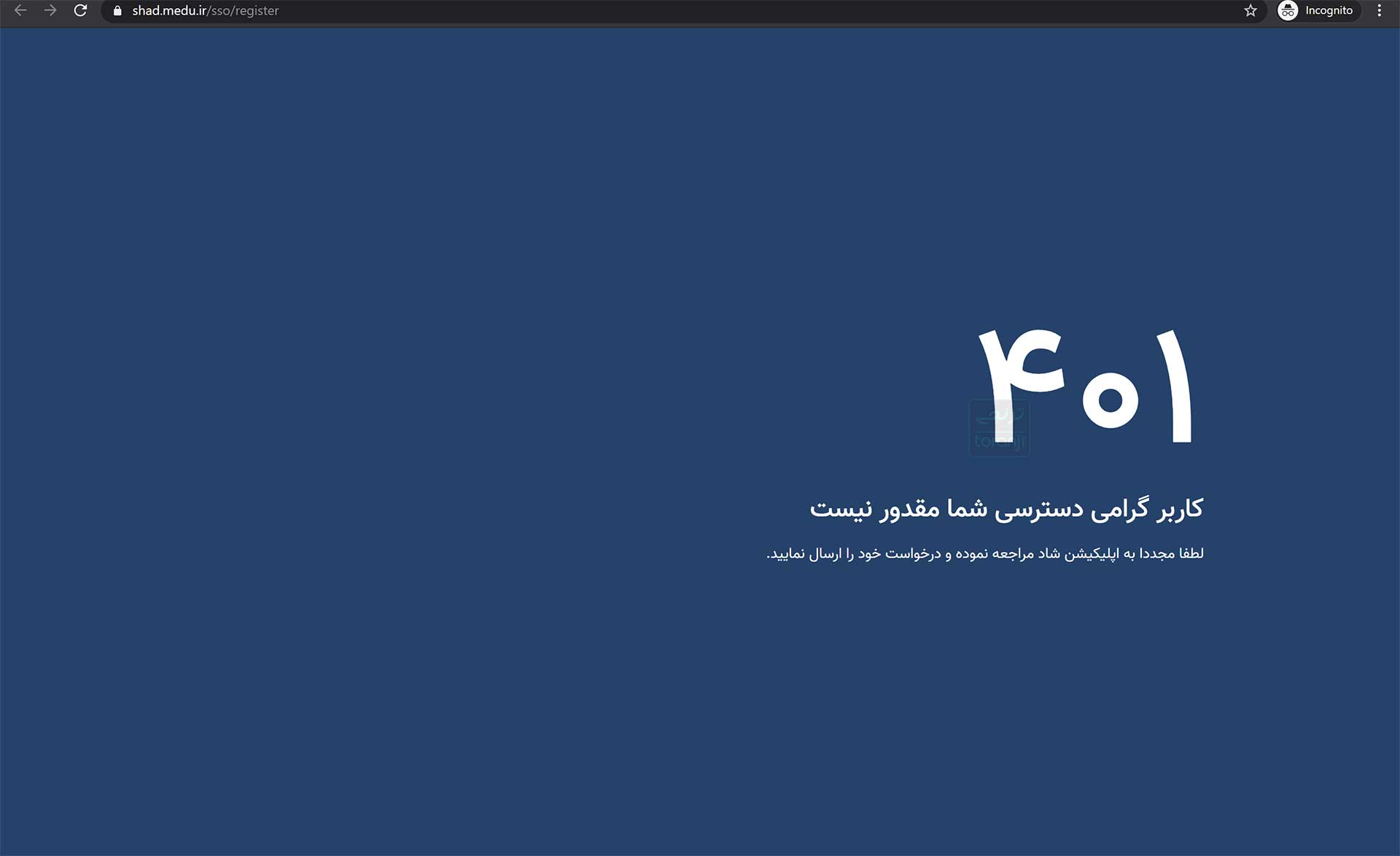
حال مجددا برنامه شاد را اجرا نموده و اینبار پس از ورود بهعنوان دانشآموز در عوض انتخاب گزینه “افزودن دانشآموز” گزینه “لیست دانشآموزان” را لمس نمایید. اکنون قادر به مشاهده نام و نامخانوادگی خود در لیست خواهید بود. اکنون میتوانید وارد گروه کلاسی خود شوید. پس از ورود به گروه کلاسی با رابط کاربری مشابه اپلیکیشن تلگرام مواجه خواهید شد. دانشآموزان و آموزگار قادر به ارسال صدا، تصویر، ویدیو و ایموجی در گروه کلاسی خواهند بود. همچنین با نگاه داشتن آیکون میکروفون میتوان صدای خود را ضبط و در گروه منتشر کرد.
تعیین زمان شروع و پایان کلاس بر عهده آموزگار است؛ با اینحال دانشآموزان همواره میتوانند پرسشها یا پاسخ تمارین محول شده را در گروه ارسال نمایند. همچنین بایستی بهخاطر داشت که انجام موفقیتآمیز فرآیند احرازهویت مستلزم قطع اتصال VPN است. همچنین سیستمعامل گوشی بایستی اندروید 4.1 یا بالاتر باشد.